如何用剪辑工具制作简单的画中画视频
1、第一步:打开VivaCut,点击新建影片选择素材。
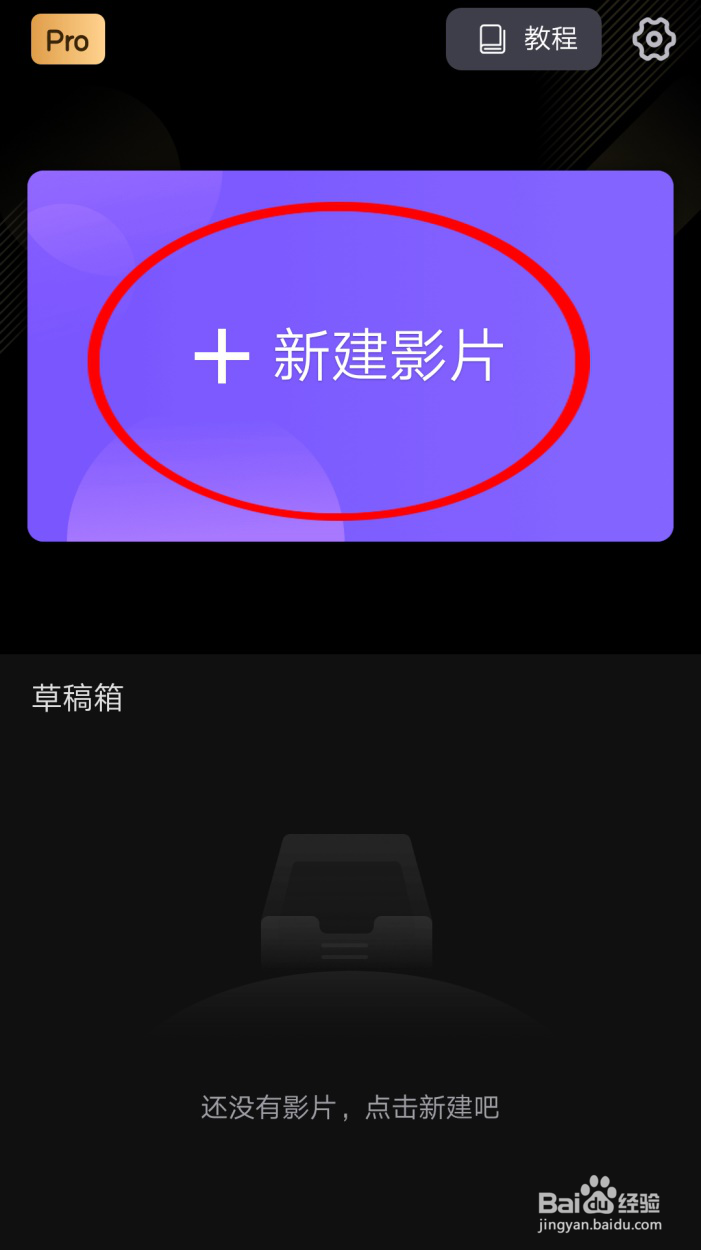
2、第二步:选好素材后单击下一步,可以同时选择图片和视频。
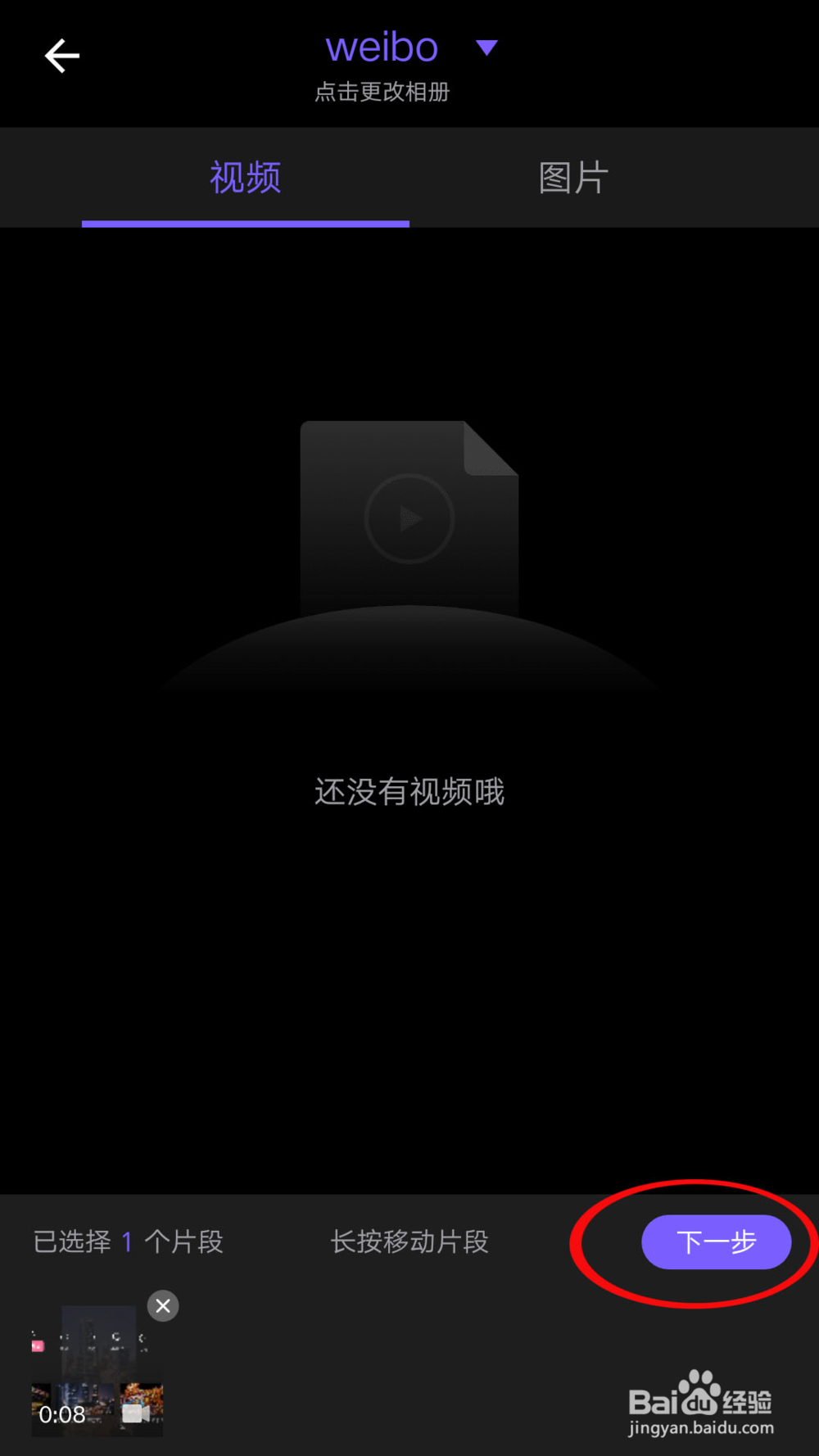
3、第三步:点击左下角“混合器”。
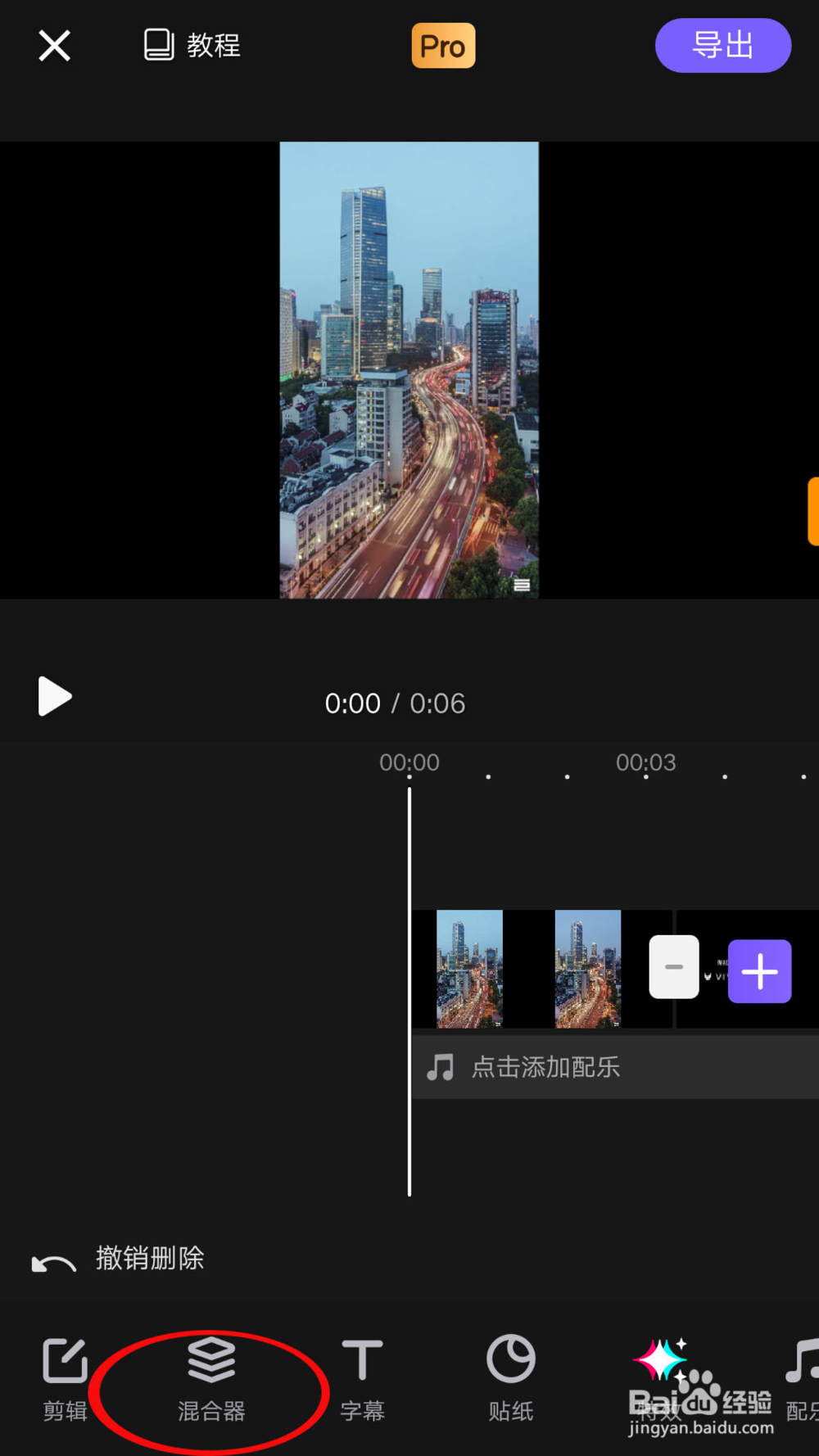
4、第四步:选择你要做画中画的片段或者图片。
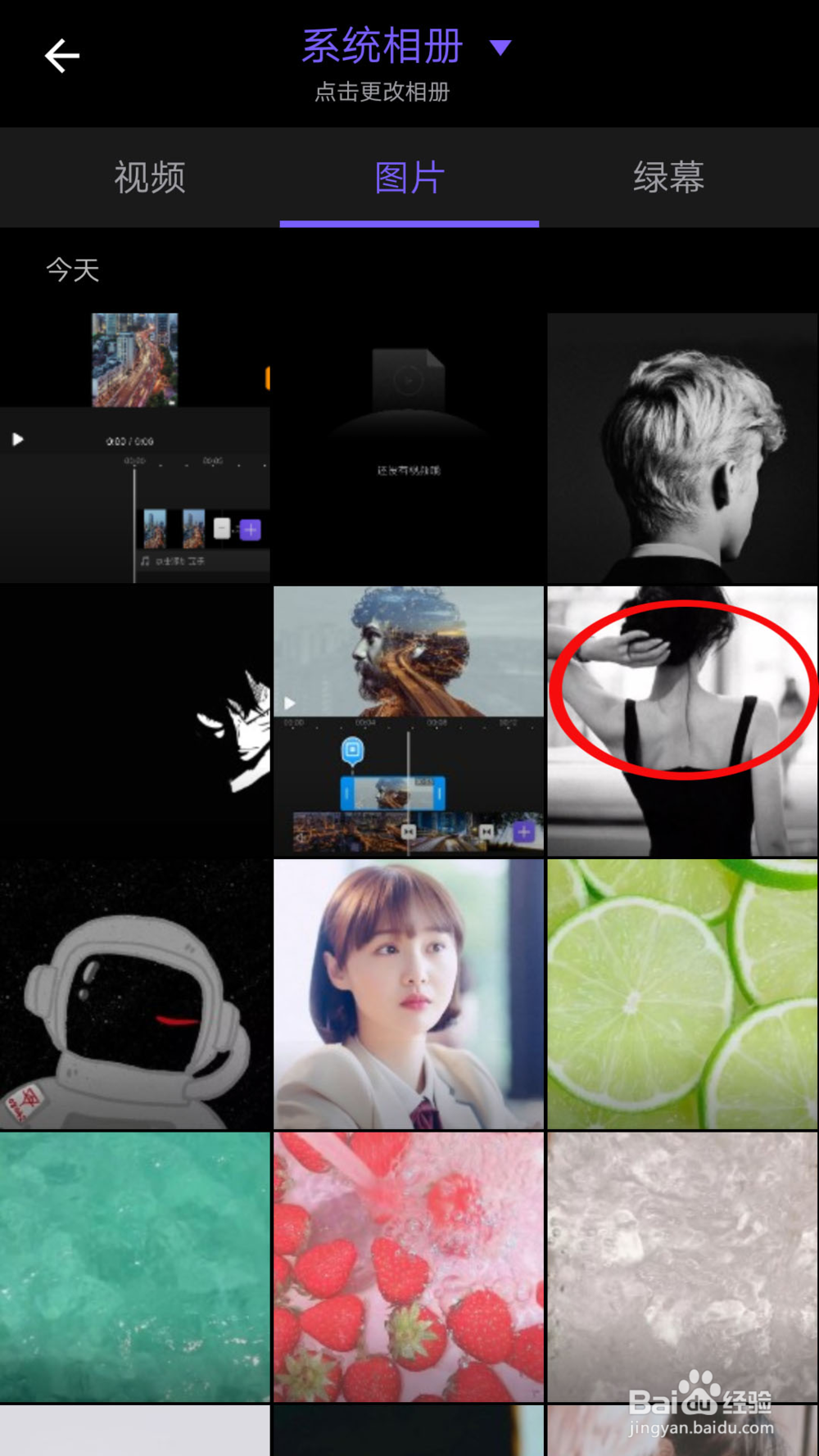
5、第五步:现在大家可以看到屏幕中出现了刚刚我们选定的图片或则片段,大家可以长按住缩放符调整大小。

6、第六步:点击“混合模式”。
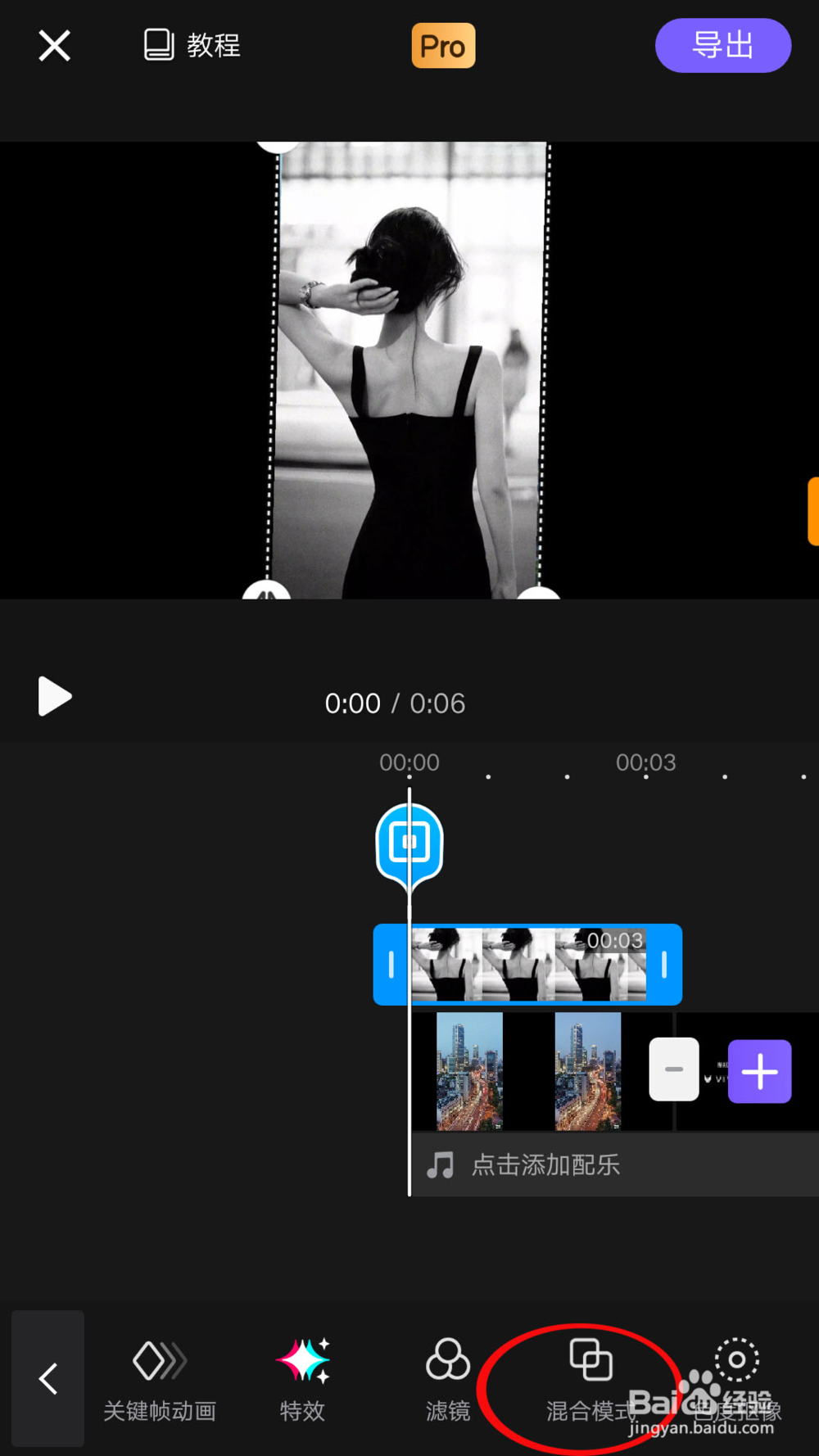
7、第七步:选择你觉得合适的“混合模式”。

8、第八步:调整混合程度 ,这样看起来是不是就好看多了。
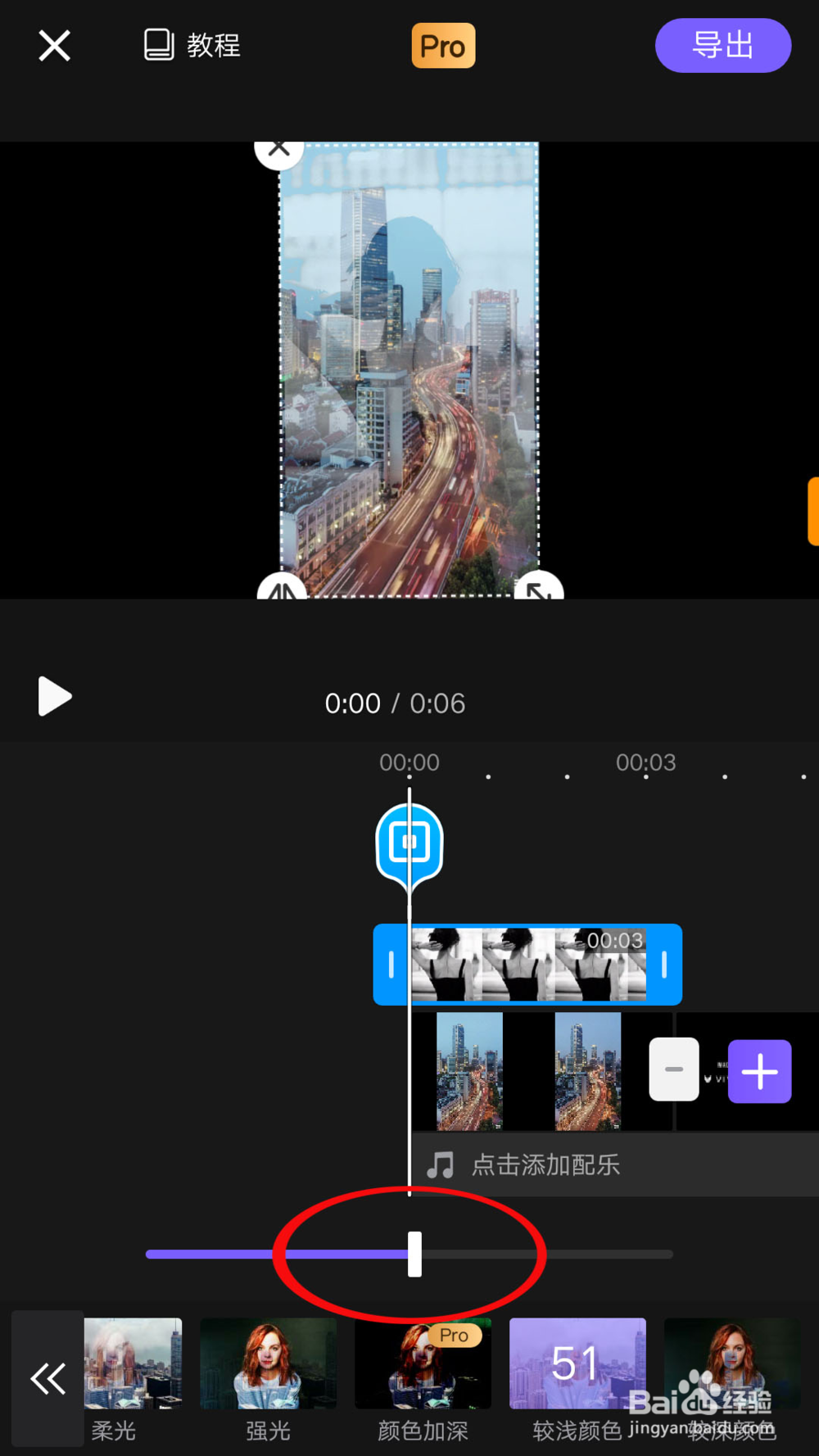
9、调整前

10、调整后
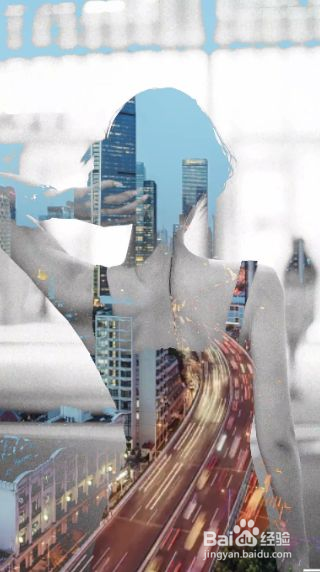
11、第九步:现在让我们来给它套一个有感觉的滤镜。点击“滤镜”。
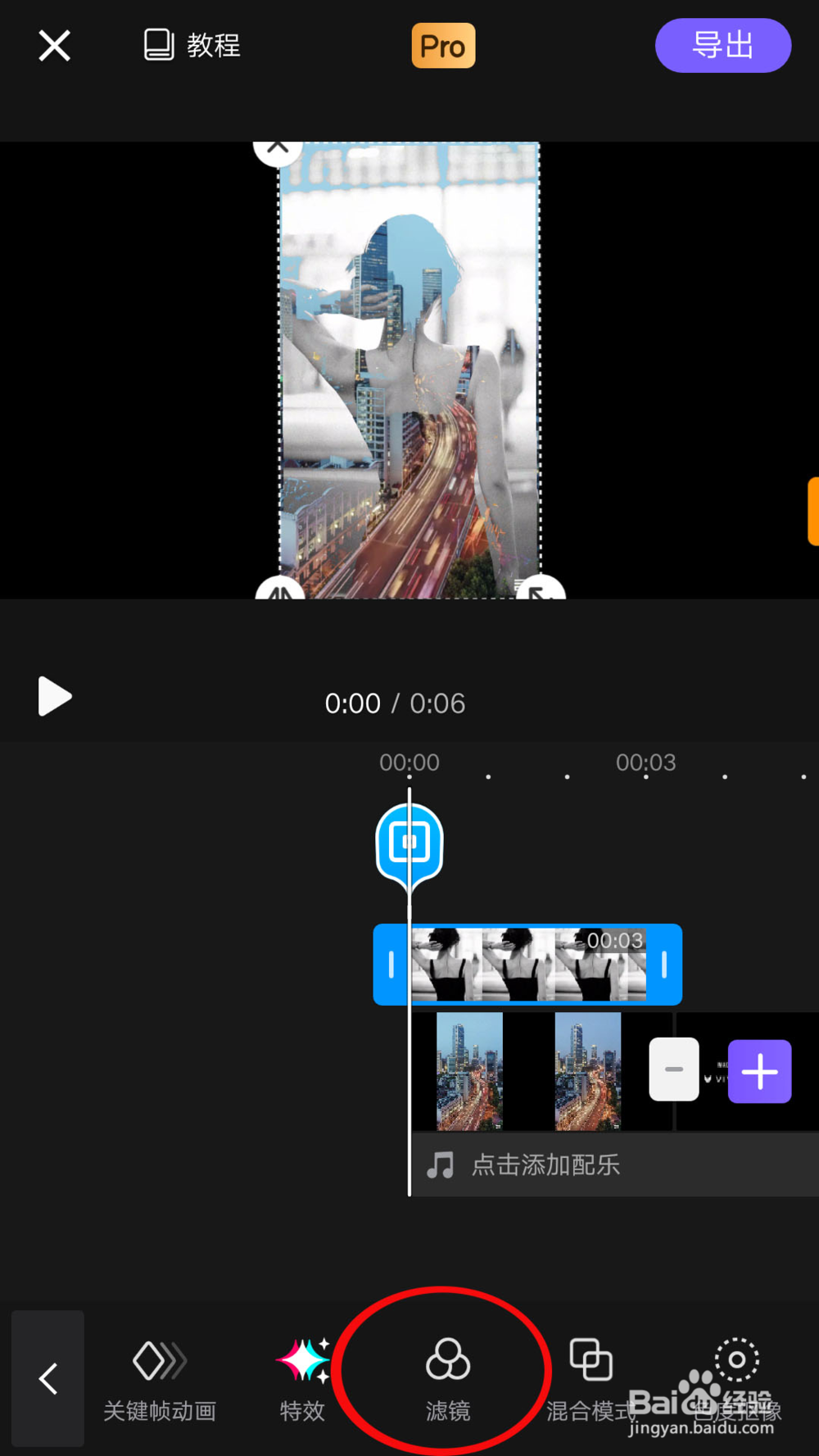
12、第十步:选择最锦上添花的滤镜,紫色横条调整深浅度,点击完成回到主面板。
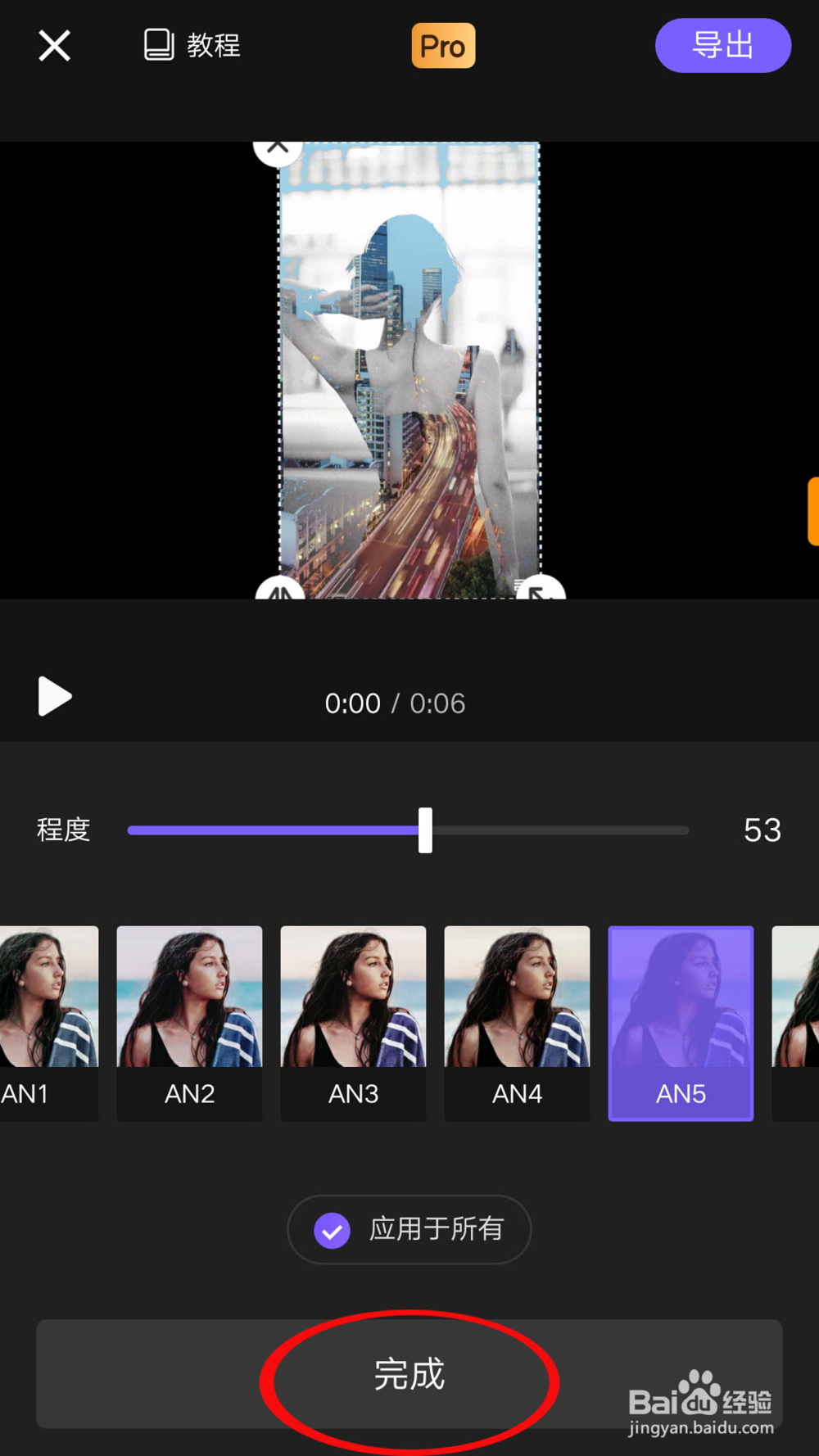
13、第十一步: 现在大家可以看到主界面视频轨道上方有一个蓝色的轨道。
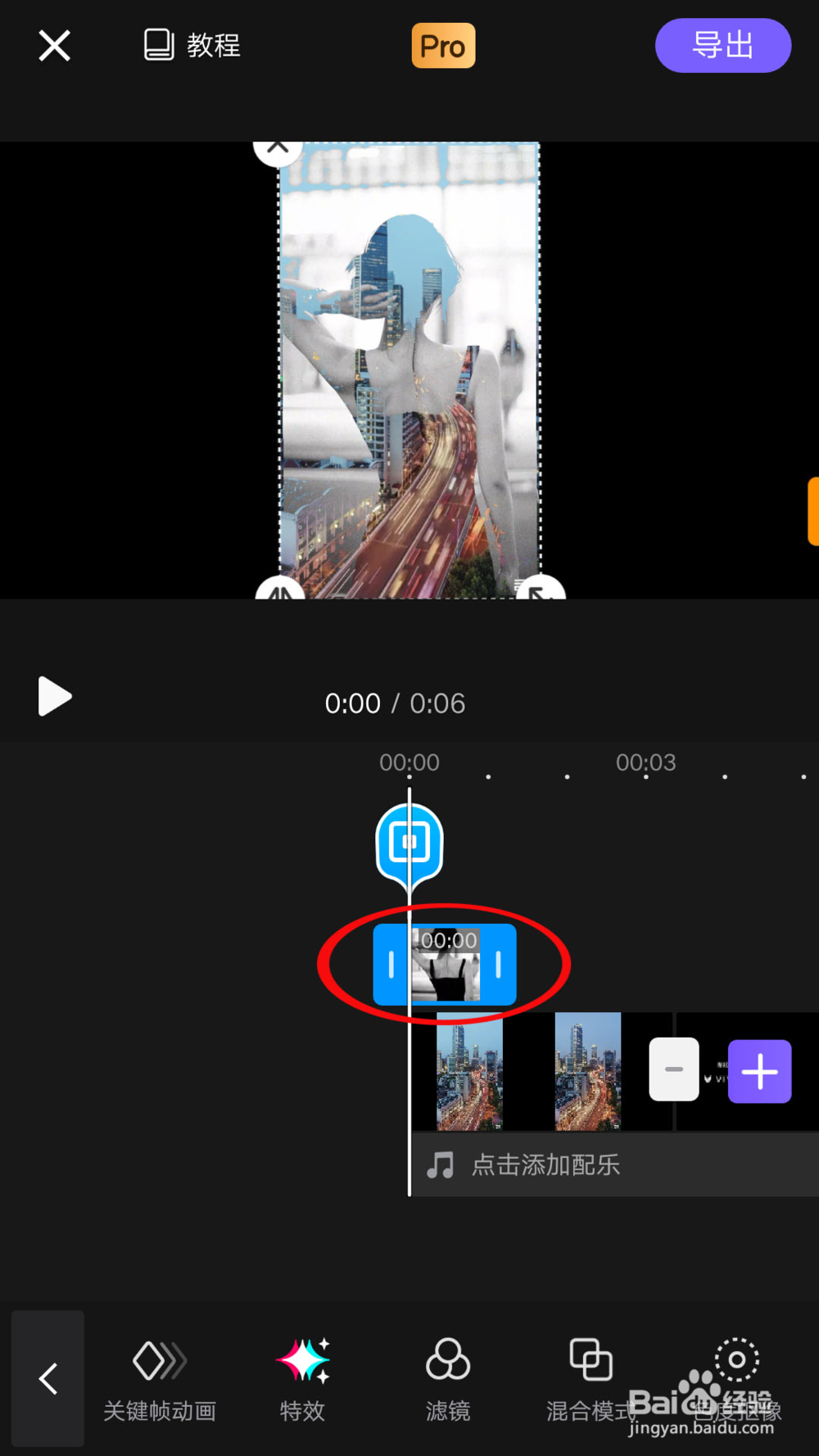
14、第十二步:点中蓝色框框的右边部分,将它拉长全覆盖导视频轨道上方即可,当然你有其他想法也可以不用全覆盖。
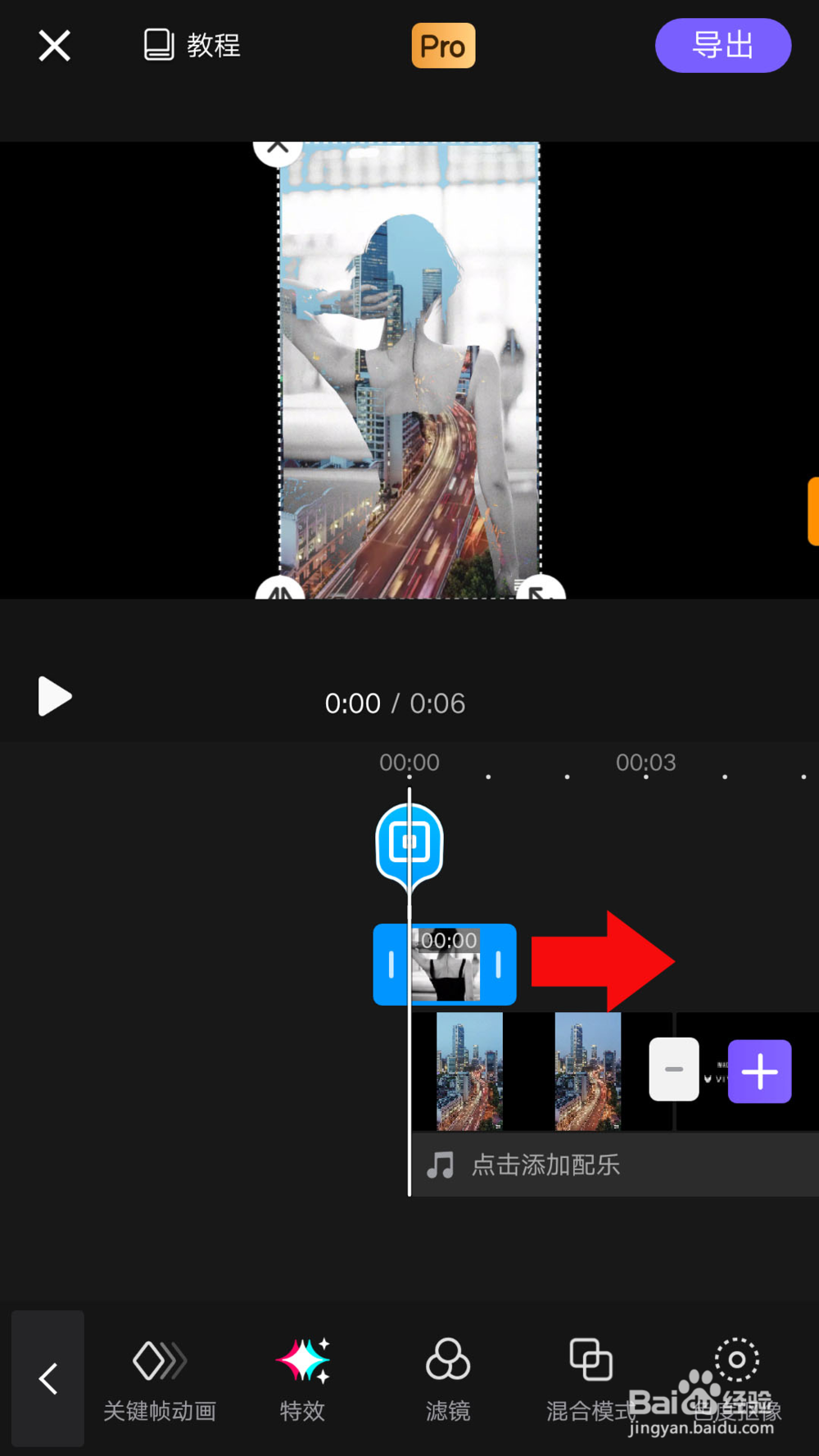
15、第十三步:现在大家可以播放看看。怎么样是不是很满意,是不是有这种片也不是很难的想法。
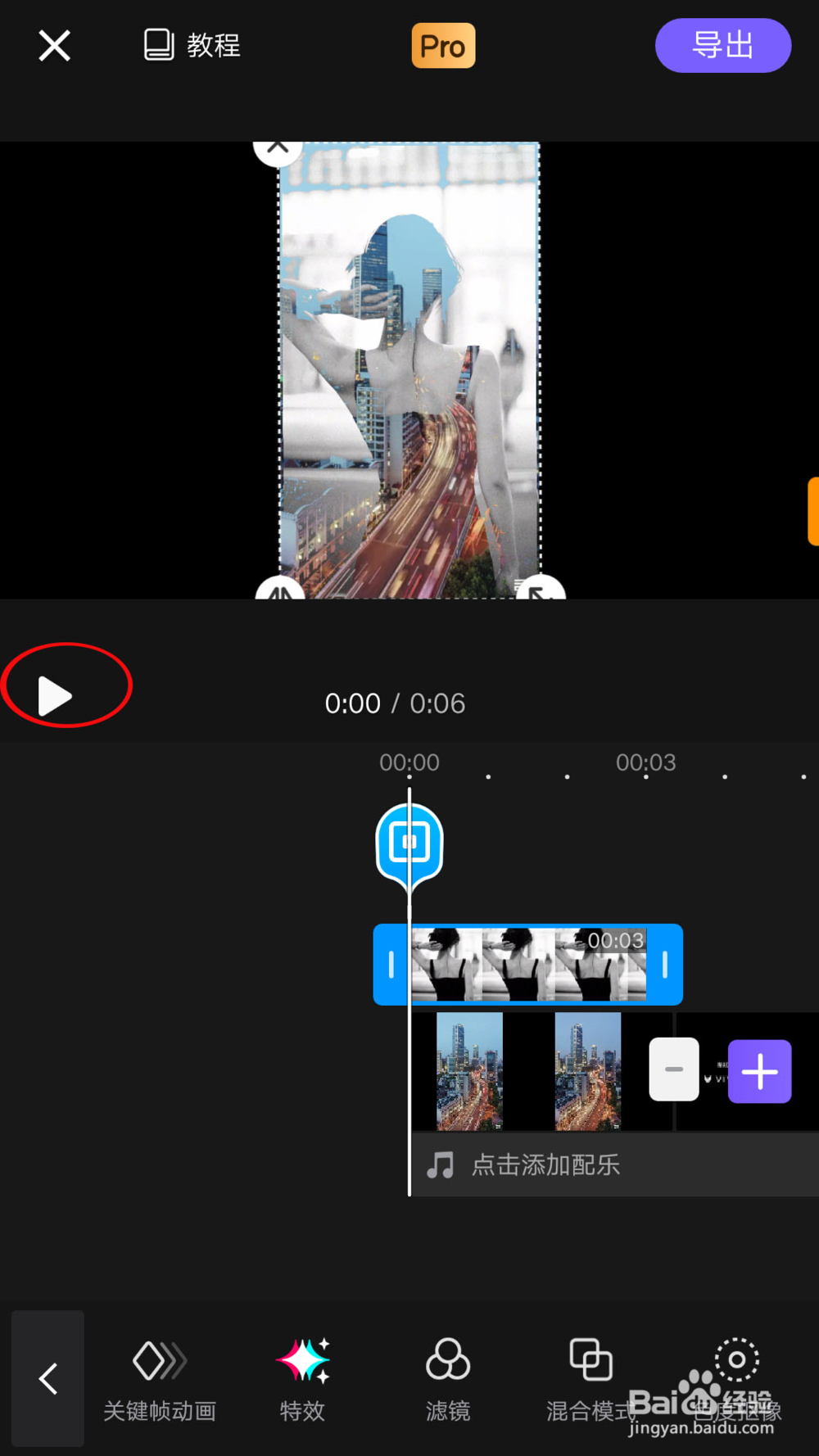
16、第十四步:最后右上角导出即可。
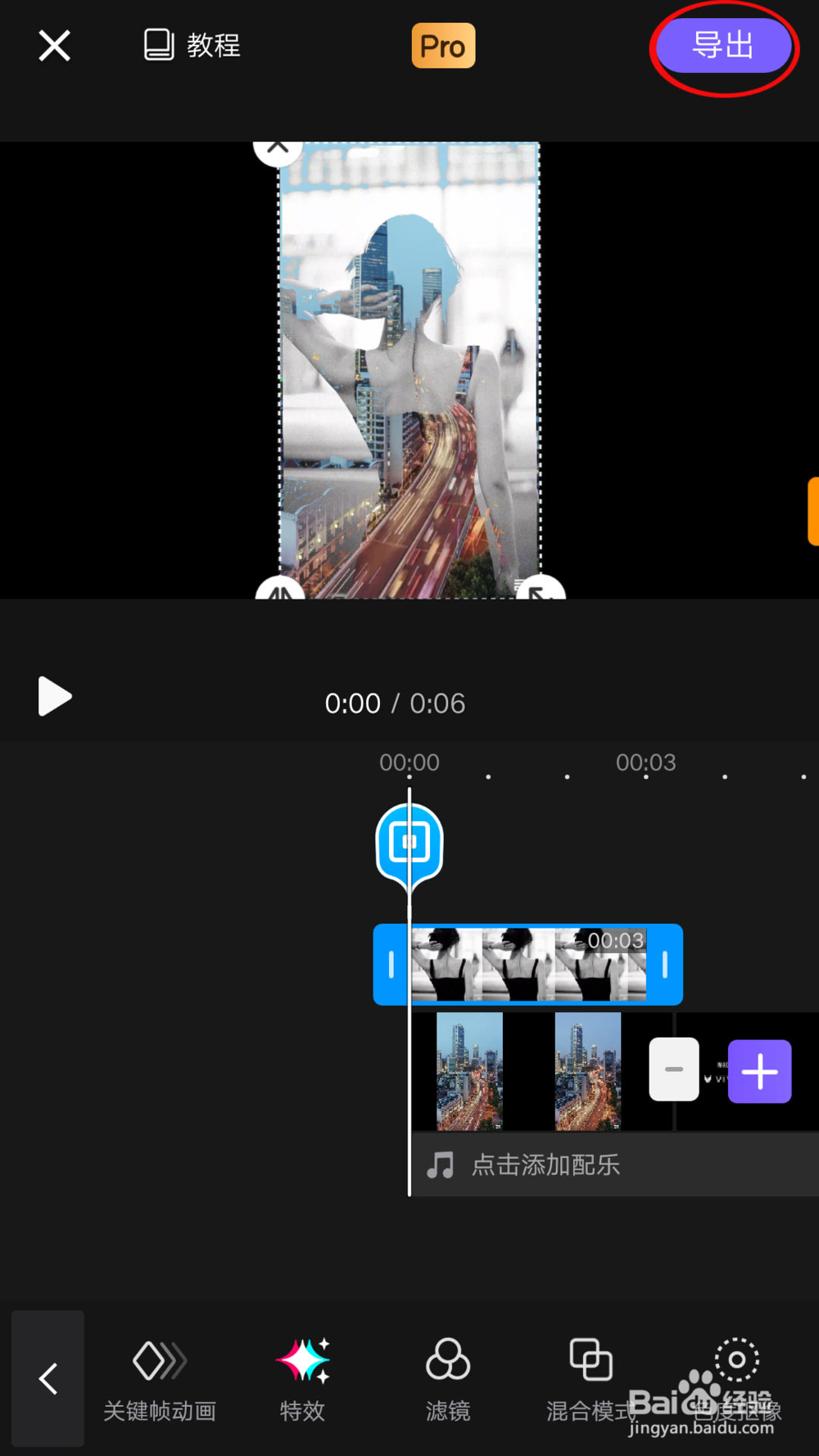
17、综上,我相信大家也学会了画中画该怎么制作,大家也会清楚我为什么用VivaCut给大家演示,小白用好上手当学习Pr,用融会贯通。
声明:本网站引用、摘录或转载内容仅供网站访问者交流或参考,不代表本站立场,如存在版权或非法内容,请联系站长删除,联系邮箱:site.kefu@qq.com。